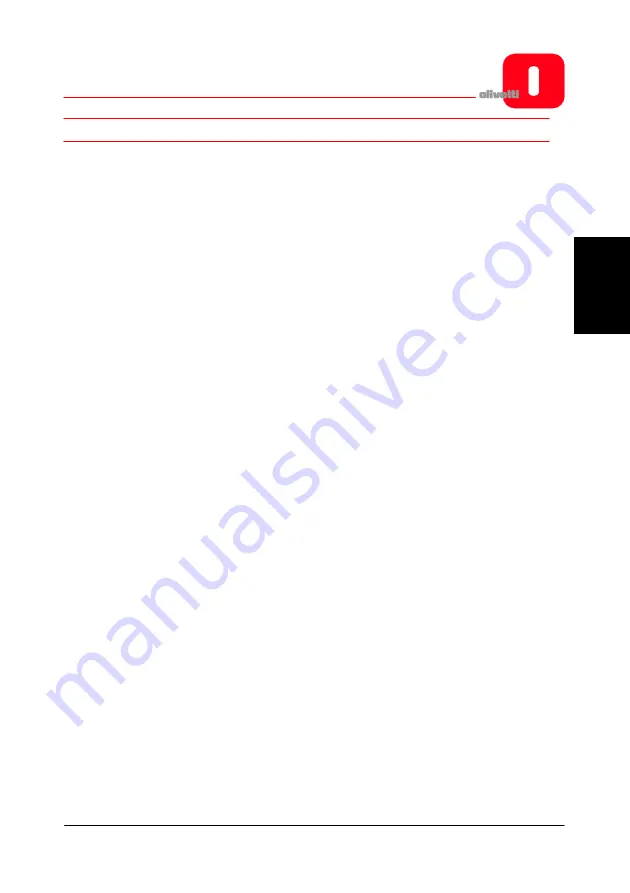
OLIBOARD - Tableaux interactifs
11
F
R
ANÇAIS
INSTALLATION DU LOGICIEL SOUS WINDOWS
Le logiciel Oliboard prévoit deux types d'installation : une « installation rapide » et une
« installation guidée ».
L'installation rapide comprend les phases suivantes exécutées automatiquement et
dans l'ordre suivant :
-
Installation du pilote du logiciel Oliboard.
-
Installation du logiciel Oliboard.
-
Installation du pilote du logiciel du câble USB.
L'installation guidée permet d'installer le logiciel étape par étape.
I
NSTALLATION RAPIDE
Ne jamais brancher le câble du tableau à l'ordinateur (si le câble USB a déjà été
branché à l'ordinateur, le débrancher) ; en effet, durant la procédure d'installation,
un message vous demandant de procéder au branchement s'affichera.
(Si la procédure d'installation est lancée alors que le câble a déjà été branché, il sera
ensuite nécessaire d'installer le pilote du logiciel du câble USB).
1. Insérer le CD
Logiciel Oliboard.
2. Cliquer sur l'icône du programme (ce qui équivaut à lancer le programme en
mode d'exécution automatique).
3. Une fenêtre pour l'installation guidée s'affichera.
4. Cliquer sur «
Tout installer
» afin de pouvoir lancer l'installation rapide.
5. Sélectionner la langue voulue puis confirmer en appuyant sur «
Continuer
».
6. Sélectionner la destination pour l'installation du logiciel et confirmer en appuyant
sur «
Continuer
». L'installation du logiciel commencera ; l'installation du pilote
du câble USB aura lieu en dernier.
7. Lorsque le système demandera si l'on souhaite installer le pilote FTDI USB, cliquer sur
l'option «
Oui »
pour lancer l'installation. À la fin (au bout de quelques secondes),
un message s'affichera : il demandera de brancher le câble USB à l'ordinateur.
Brancher le câble à une porte USB de l'ordinateur (l'autre extrémité doit être
branchée au tableau interactif).
Après avoir branché le câble, cliquer sur «
Ok
».
Содержание OLIBOARD
Страница 6: ...OLIBOARD Interactive Whiteboard VI Page left intentionally blank...
Страница 8: ...OLIBOARD Interactive Whiteboards VIII Page left intentionally blank...
Страница 38: ...OLIBOARD Interactive Whiteboards 30 At this point you must double click on the driver to start the installation...
Страница 39: ...OLIBOARD Interactive Whiteboards 31 ENGLISH Then follow the instructions displayed on the video...
Страница 48: ...OLIBOARD Interactive Whiteboards 40 Page left intentionally blank...
Страница 49: ...OLIBOARD TABLEAUX INTERACTIFS...
Страница 54: ...OLIBOARD Tableaux interactifs VI Page laiss e blanche intentionnellement...
Страница 56: ...OLIBOARD Tableaux interactifs VIII Page laiss e blanche intentionnellement...
Страница 86: ...OLIBOARD Tableaux interactifs 30 Pour lancer l installation double cliquer sur le pilote choisi...
Страница 87: ...OLIBOARD Tableaux interactifs 31 FRAN AIS Puis suivre les instructions affich es sur l cran Z...
Страница 96: ...OLIBOARD Tableaux interactifs 40 Page laiss e blanche intentionnellement...
Страница 97: ...OLIBOARD INTERAKTIVE TAFELN...
Страница 102: ...OLIBOARD Interaktive Tafeln VI Beabsichtigte Leerseite...
Страница 104: ...OLIBOARD Interaktive Tafeln VIII Beabsichtigte Leerseite...
Страница 134: ...OLIBOARD Interaktive Tafeln 30 Um die Installation zu starten klicken Sie zweimal auf den zu installierenden Treiber...
Страница 135: ...OLIBOARD Interaktive Tafeln 31 DEUTSCH Befolgen Sie dann die Bildschirmanweisungen...
Страница 144: ...OLIBOARD Interaktive Tafeln 40 Beabsichtigte Leerseite...
Страница 145: ...OLIBOARD LAVAGNE INTERATTIVE...
Страница 150: ...OLIBOARD Lavagne interattive VI Pagina lasciata intenzionalmente bianca...
Страница 152: ...OLIBOARD Lavagne interattive VIII Pagina lasciata intenzionalmente bianca...
Страница 182: ...OLIBOARD Lavagne interattive 30 Per eseguire l installazione fare Click due volte sul driver da installare...
Страница 183: ...OLIBOARD Lavagne interattive 31 ITALIANO Quindi seguire le istruzioni a video...
Страница 192: ...OLIBOARD Lavagne interattive 40 Pagina lasciata intenzionalmente bianca...
Страница 193: ...OLIBOARD PIZARRAS INTERACTIVAS...
Страница 198: ...OLIBOARD Pizarra interactiva VI Esta p gina se ha dejado en blanco intencionadamente...
Страница 200: ...OLIBOARD Pizarras interactivas VIII Esta p gina se ha dejado en blanco intencionadamente...
Страница 230: ...OLIBOARD Pizarras interactivas 30 En este punto debe hacer doble clic en el controlador para iniciar la instalaci n...
Страница 231: ...OLIBOARD Pizarras interactivas 31 ESPA OL A continuaci n siga las instrucciones que se muestran en el v deo...
Страница 240: ...OLIBOARD Pizarras interactivas 40 Esta p gina se ha dejado en blanco intencionadamente...
Страница 249: ......
Страница 250: ...Cod 538914R 03...



































